
Ostatnia aktualizacja w dniu

Czy film lub zdjęcie, które zrobiłeś na swoim iPhonie, ma niewłaściwą orientację? Możesz to łatwo naprawić. W tym przewodniku wyjaśniamy, jak to zrobić.
Nagrywanie wideo w pionie na iPhonie jest denerwujące, ale zamiast tego okazuje się, że nagranie jest poziome. Niewłaściwa orientacja może zrujnować efekt Twojego filmu.
Jasne, możesz odwrócić telefon podczas nagrywania, ale to nie pomoże. iPhone blokuje orientację wideo od miejsca, w którym zacząłeś. Frustrujące – więc co robisz?
Na szczęście łatwo jest naprawić orientację wideo na iPhonie po nagraniu wideo. Możesz zrobić to samo w przypadku zdjęć z niewłaściwą orientacją. Poniżej wyjaśnimy, jak to zrobić.
Jak naprawić orientację wideo na iPhonie
Nawet po nagraniu tego niezapomnianego filmu w pionie nie musisz go robić ponownie. To dobrze, ponieważ być może nagrałeś tylko chwilę, gdy to się działo. Apple zawiera funkcję edycji, która pozwala naprawić orientację wideo za pomocą kilku dotknięć ekranu.
Notatka: Apple dodał tę funkcję za pomocą iOS 13, więc jeśli korzystasz ze starszego iPhone'a z niższą wersją iOS, nie będziesz w stanie poprawić orientacji filmu. Osoby z systemem iOS 13 lub nowszym mogą naprawić dowolną wcześniej nagraną orientację wideo.
Aby naprawić orientację wideo na iPhonie, wykonaj następujące czynności:
- Uruchom Zdjęcia aplikację na swoim iPhonie.

- Znajdź i wybierz film, który chcesz naprawić.
- Stuknij w Edytować przycisk w prawym górnym rogu.
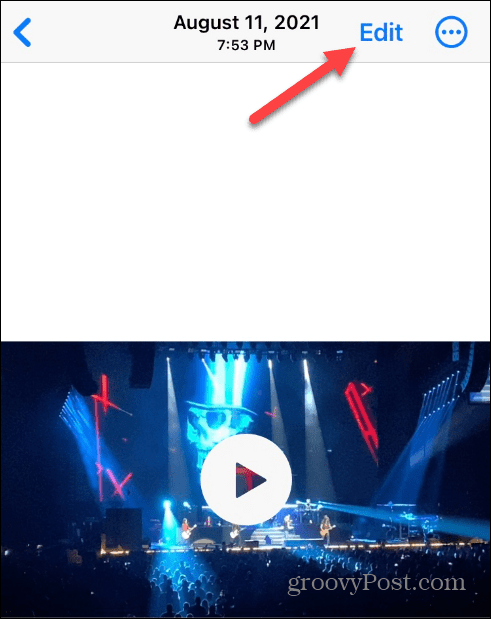
- Na dole ekranu pojawi się pasek narzędzi.
- Stuknij w Przyciąć przycisk po prawej stronie paska narzędzi.
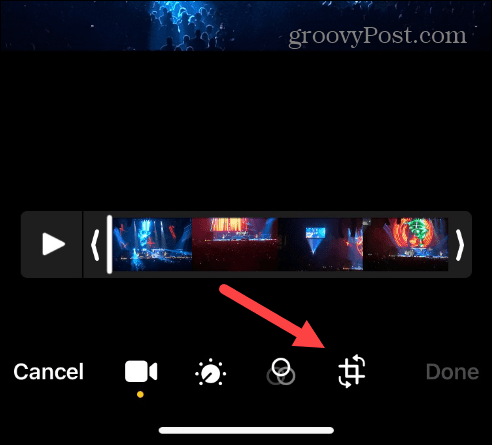
- Stuknij w Obróć narzędzie (kwadrat ze strzałką skierowaną w lewo) w lewym górnym rogu ekranu.
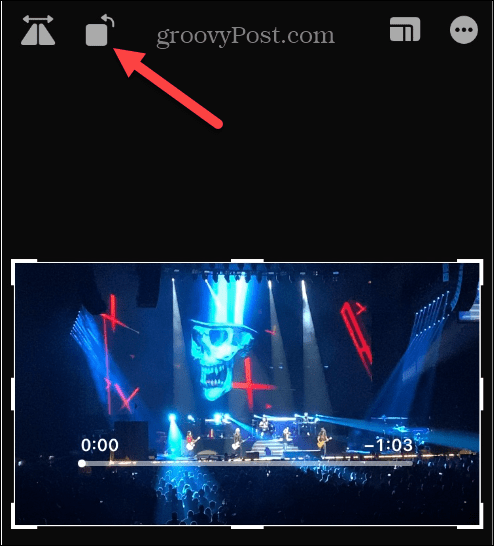
- Film będzie się obracał za każdym dotknięciem narzędzia.
- Gdy znajdzie się w żądanej orientacji, stuknij Zrobione przycisk w prawym dolnym rogu ekranu.

Po wykonaniu powyższych kroków wideo zostanie wyświetlone w ustawionej orientacji.
Jak obracać zdjęcia na iPhonie
Ważne jest, aby filmy były wyświetlane we właściwej orientacji, ale co ze zdjęciami? Dobrą wiadomością jest to, że możesz także zmienić orientację zdjęcia; proces jest praktycznie identyczny.
Aby obrócić zdjęcie na iPhonie:
- Otworzyć Zdjęcia app na swoim iPhonie i wybierz zdjęcie, które chcesz obrócić.
- Stuknij w Edytować przycisk w prawym górnym rogu.
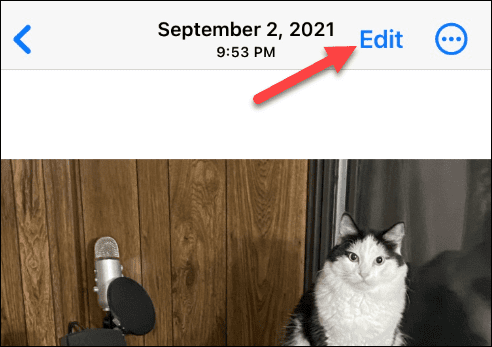
- Gdy u dołu ekranu pojawi się pasek narzędzi do edycji, stuknij ikonę Przyciąć przycisk po prawej stronie.
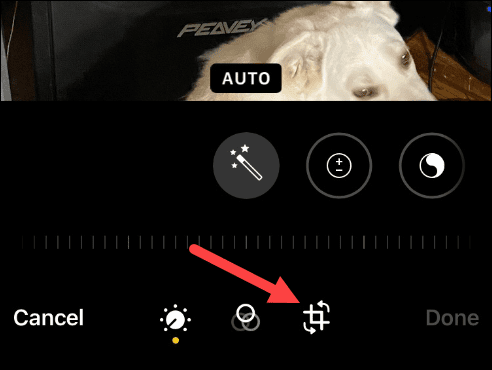
- Stuknij w Obracać się w lewym górnym rogu i obracaj je, aż uzyskasz żądaną orientację zdjęcia.
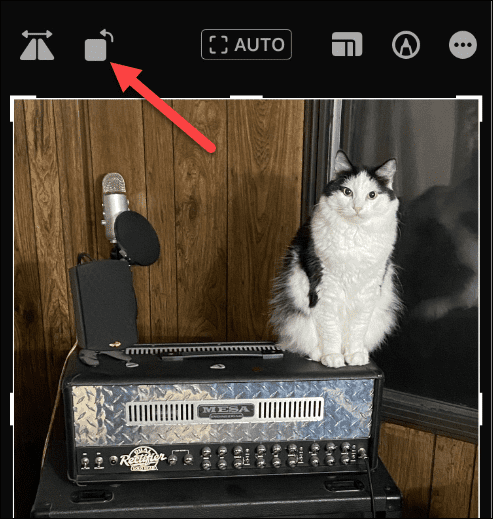
- Po wybraniu orientacji zdjęcia kliknij przycisk Zrobione przycisk pod paskiem narzędzi.
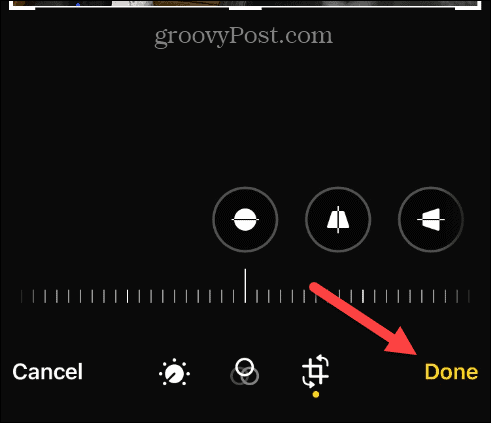
Po wykonaniu tych kroków zdjęcie zostanie wyświetlone w wybranej orientacji. Pamiętaj, że orientacja i inne zmiany zostaną zsynchronizowane z iCloud. Więc może chcesz najpierw zduplikuj obrazek.
Uzyskaj więcej ze zdjęć i wideo na iPhonie
Jeśli wydawało Ci się, że nagrałeś idealny film lub zrobiłeś zdjęcie na iPhonie, ale skończyło się to w niewłaściwej orientacji, wykonanie powyższych kroków pozwoli Ci rozwiązać problem. Oczywiście, kiedy jesteś w środku tryb edycji, możesz poprawić inne aspekty wideo, takie jak dostosowanie jasności lub przycinanie i zmiana rozmiaru wideo.
Aby uzyskać więcej informacji, przeczytaj nasz przewodnik na temat edytuj filmy za pomocą aplikacji Zdjęcia. Pamiętaj, że po edycji wideo zmiany te zostaną odzwierciedlone w Twojej kolekcji w iCloud. Dlatego przed ustaleniem orientacji lub wprowadzeniem innych zmian powinieneś to zrobić najpierw zduplikuj zdjęcie lub film.
Ponadto możesz być również zainteresowany zarządzanie zdjęciami i filmami w iCloud lub nauczyć się jak kompresować zdjęcia na iPhonie.
Jeśli masz zdjęcia w telefonie, których nie chcesz, aby ludzie je widzieli, zastanów się najpierw zablokować zdjęcia. A jeśli chcesz być bardziej kreatywny na iPhonie, wypróbuj funkcję, która Ci na to pozwala robić zdjęcia z długim czasem naświetlania.
Jak znaleźć klucz produktu Windows 11
Jeśli potrzebujesz przenieść klucz produktu Windows 11 lub po prostu potrzebujesz go do przeprowadzenia czystej instalacji systemu operacyjnego,...
Jak wyczyścić pamięć podręczną Google Chrome, pliki cookie i historię przeglądania
Chrome doskonale radzi sobie z przechowywaniem historii przeglądania, pamięci podręcznej i plików cookie, aby zoptymalizować wydajność przeglądarki online. Jej sposób...
